在模型上使用剖面工具
目标
使用剖面工具,在模型工具中对模型进行切片。
背景
利用 Procore 模型工具中的剖面工具,建筑商和承包商能够以 3D 视角有效地直观查看和分析建筑物的内部结构(例如,管道、管道和电气系统的布置)。在施工开始前,建筑商和承包商可以识别不同系统之间的潜在碰撞或冲突,从而减少错误并提高建筑过程的整体效率。
在施工阶段,也可以利用剖面工具对建筑物进行虚拟检查,以确保建筑物按照设计规范建造,并满足所有安全和法规要求。通过使用剖面工具,检查员可以及早发现潜在问题,并在施工完成前进行必要修改。
需要考虑的事项
- 所需用户权限:
- 项目模型工具的“只读”或更高权限。
先决条件
- 必须至少有一个模型已发布到 Procore 项目。请参阅将模型发布到 Procore 。
步骤
- 导航到模型工具。
- 点击要查看的模型。
- 在工具栏中,点击剖面框。

- 点击并(上下或左右)拖动以调整剖面框并切片模型。 有关模型导航的提示,请参阅查看模型。
- 点击剖面框下拉菜单以访问以下操作:
- 显示平面:显示或隐藏剖面。
- 重置平面:重置剖面。
- 缩放到框范围:缩放以显示剖面框的范围。
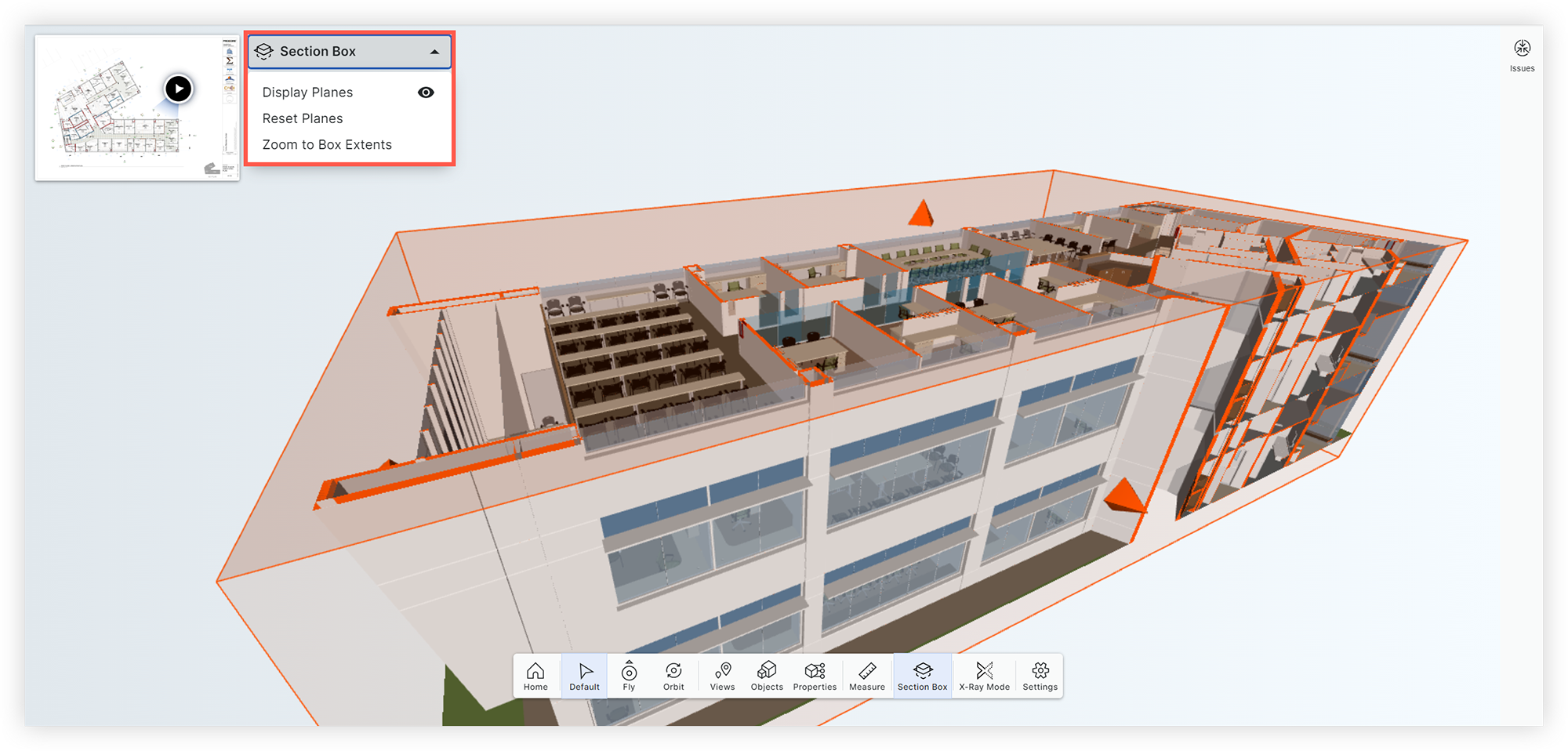
- 如果要隔离剖面框中的对象:
- 右键单击模型中的对象或从“模型对象”窗口中选择一个对象。
- 点击在剖面框中隔离。
- 要关闭剖面工具,请点击工具栏中的剖面框。